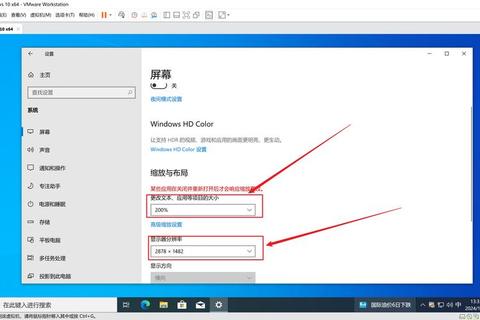Win10系统下载全攻略:安全步骤与安装指南
电脑软件
来源:网络 作者: 编辑:1942920
2025-05-06 19:06:01
浏览:5
评论:0
在数字化时代,操作系统作为计算机的核心,其安全性、稳定性和易用性直接影响用户体验。Windows 10因其广泛的兼容性和持续的功能更新,依然是个人与企业用户的首选系统。本文将从下载流程、安装步骤、安全建议等多维度,为普通用户提供一份详尽的Windows 10系统部署指南,兼顾便捷性与专业性。
一、系统特点与核心优势
Windows 10自2015年发布以来,通过迭代更新(如22H2版本)持续优化性能与功能:
1. 界面与交互:融合传统菜单与动态磁贴设计,支持触控与键鼠操作,适应多样化场景。
2. 安全性:内置Windows Defender防火墙、BitLocker加密技术,并通过每月安全补丁更新抵御威胁。
3. 兼容性:支持从旧版Windows 7/8.1升级,且对老旧硬件(如Legacy BIOS+MBR分区)友好。
4. 功能扩展:专业版提供Hyper-V虚拟机、远程桌面等工具,满足高阶用户需求。
二、官方下载全流程解析
1. 准备工作
硬件要求:确保设备满足1 GHz处理器、2 GB内存(64位)、20 GB硬盘空间的最低配置。
数据备份:使用外接硬盘或云端服务(如OneDrive)备份重要文件,避免安装过程中的数据丢失。
2. 获取官方镜像文件
访问微软官网:通过浏览器进入[微软Windows 10下载页面],点击“立即下载工具”获取媒体创建工具(Media Creation Tool)。
选择版本与语言:运行工具后,勾选“为另一台电脑创建安装介质”,按需选择家庭版或专业版,语言默认简体中文。
3. 制作启动U盘
工具选择:推荐使用微软官方工具或Rufus(4.0及以上版本),后者支持ISO写入并兼容UEFI/Legacy启动模式。
操作步骤:插入≥8GB的U盘,格式化为FAT32,将下载的ISO文件写入U盘,耗时约20-30分钟。
三、安全安装操作指南
1. BIOS设置与启动
进入BIOS:开机时按Del/F2/F12等键(因主板型号而异),将U盘设为第一启动项。
分区选择:全新安装建议删除原有系统分区,选择未分配空间进行安装,避免残留文件冲突。
2. 安装过程注意事项
跳过密钥输入:安装界面选择“我没有产品密钥”,系统激活可后续通过数字许可证或正版密钥完成。
网络连接:若需跳过强制联网步骤,在OOBE界面按Shift+F10调出命令行,输入`oobeBypassNRO`重启即可。
3. 驱动与更新
自动安装驱动:Windows 10内置通用驱动,联网后可通过Windows Update获取最新版本。
手动补充驱动:访问设备制造商官网下载专用驱动(如显卡、声卡),确保硬件性能最大化。
四、安全性强化策略
1. 验证文件完整性:下载ISO后,比对微软提供的SHA-256校验值,防止篡改。
2. 避免第三方渠道:非官方镜像可能捆绑恶意软件或精简关键功能,影响系统稳定性。
3. 定期更新与维护:启用Windows Update自动安装补丁,并配合防火墙与杀毒软件构建多层防护。
五、用户评价与未来展望
1. 用户体验反馈
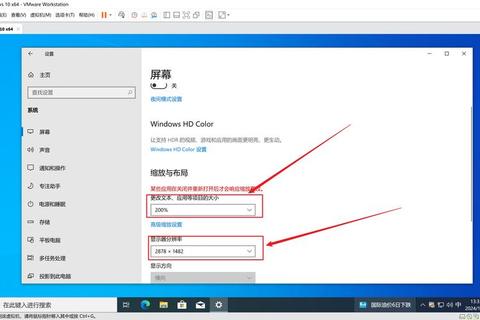
正面评价:多数用户认可原生安装的纯净性,尤其是无预装广告和第三方软件。
痛点分析:部分老旧设备在升级后出现兼容性问题,需依赖社区修改版驱动或回退旧版本。
2. 未来趋势
生命周期:微软计划于2025年10月终止对Windows 10的主流支持,但企业版用户仍可延长服务。
过渡至Windows 11:随着硬件升级,用户可借助绕过TPM 2.0限制的方法,在旧设备上体验新系统。
六、常见问题解答(FAQ)
1. 安装后无法激活?
检查主板是否绑定数字许可证,或通过合法渠道购买密钥。
2. C盘空间不足?
使用磁盘管理工具合并分区,或选择精简版系统(如LTSC)减少占用。
3. 驱动安装失败?
尝试兼容模式运行安装程序,或从设备管理器手动更新驱动。
通过以上步骤,用户可高效完成Windows 10的正版部署,兼顾安全与性能。在操作系统持续演进的背景下,掌握官方工具与科学方法,是保障数字体验的核心竞争力。
相关文章:
文章已关闭评论!